导读 在生活和工作中,电脑和手机已成为不可或缺的必备工具,关于电脑和手机上的一些程序很多小伙伴经常都会遇到一些疑难杂症。 有很多朋
在生活和工作中,电脑和手机已成为不可或缺的必备工具,关于电脑和手机上的一些程序很多小伙伴经常都会遇到一些疑难杂症。
有很多朋友表示还不太清楚Lightworks是怎么调整视频图片尺寸的?下面小编就将和大家一起分享Lightworks调整视频图片尺寸的操作方法,有需要的朋友可以来看看哦,希望可以帮助到大家。
首先,打开Lightworks,选择local files菜单加载素材;
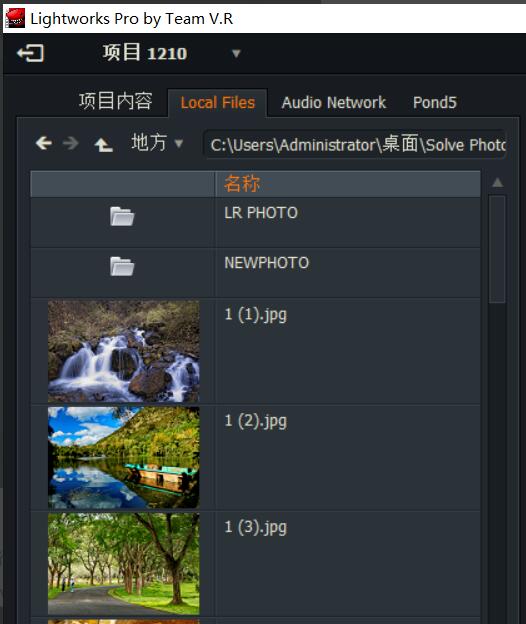
在项目内容窗口选择要进行编辑的视频素材文件,选择拖拽到时间线上;
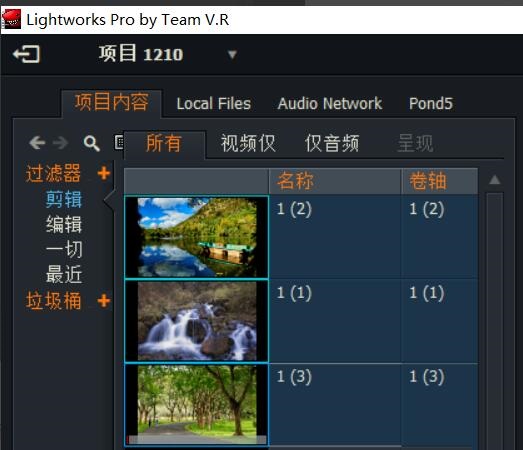
此时导入到时间线上的图片素材,左右两边与窗口不匹配,产生难看的黑边现象;
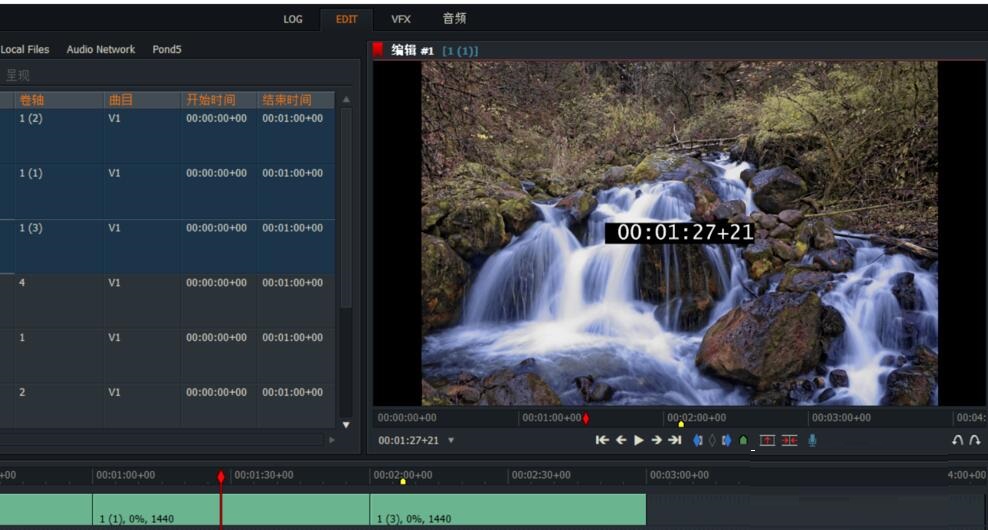
切换到VfX视频特效菜单窗口,右键点击要调整的素材,在弹出的选项里选择添加3D DVE功能,点击打开;
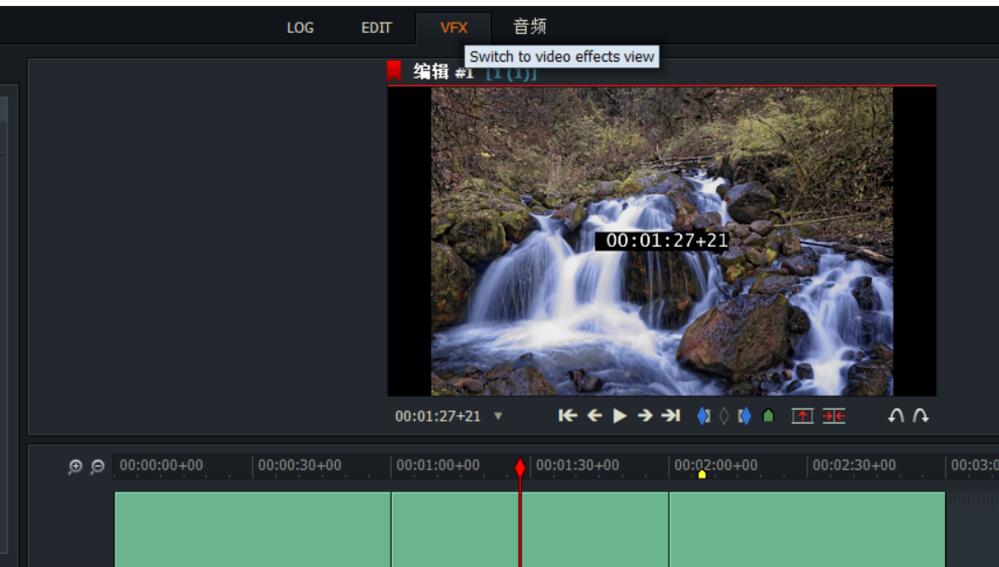
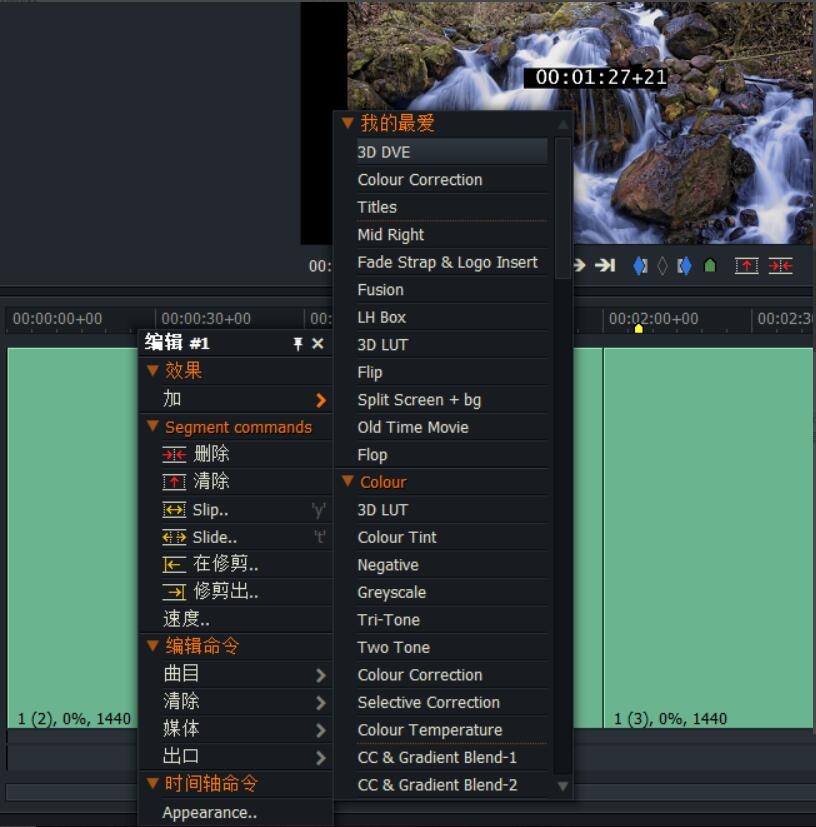
打开3D DVE效果窗口,在里面选择positin选项,之后点击Z轴的滑块调整的参数即可缩放和放大图片尺寸;
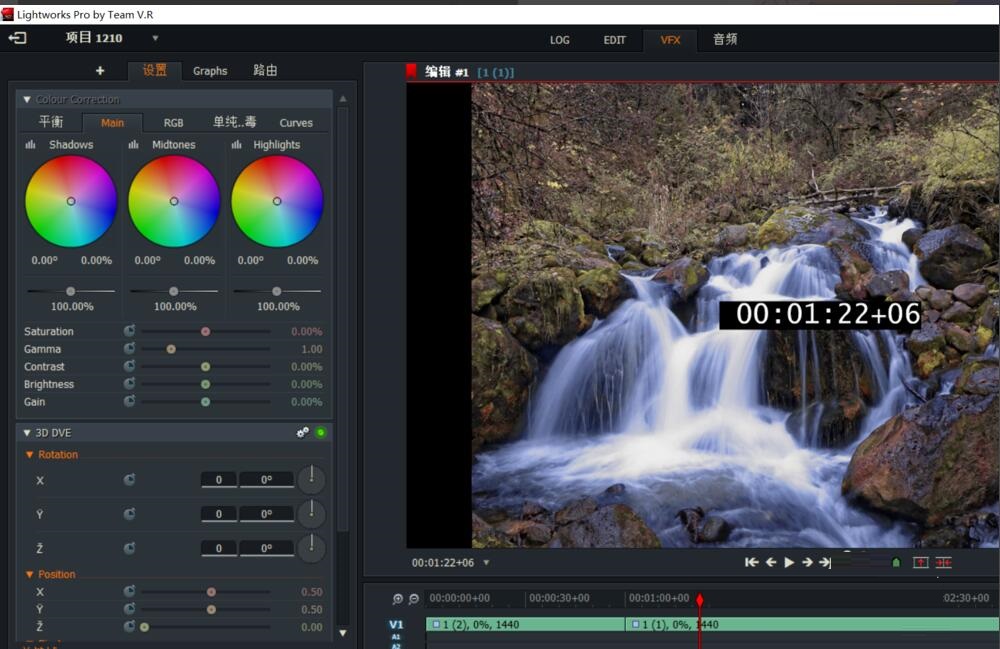
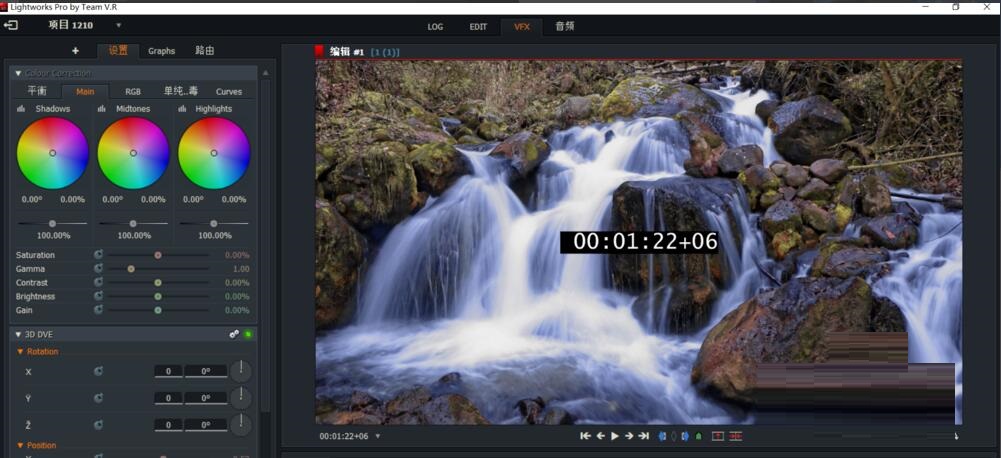
3D DVE里position中x轴和y轴分别调整视频图的左右和上下位置。
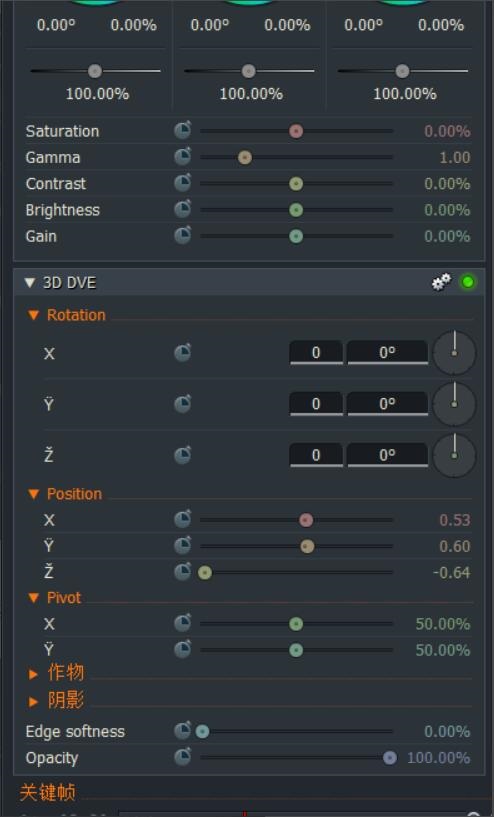
以上就小编分享的Lightworks调整视频图片尺寸的操作方法,还不会的朋友赶快来学习学习哦。